Планшет Huawei MatePad 11” (2023): качественная модель с обложкой-клавиатурой
Huawei выпустила первый планшет в текущем году — он стал продолжением модельного ряда 11-дюймовых MatePad. И это хороший пример устройства, в характеристиках которого нет явных признаков экономии, но в то же время нет и явно излишних, добавленных исключительно ради флагманского статуса опций. Давайте выясним, насколько планшет получился удачным.

Эта модель в России доступна только в черном цвете (производитель называет его Graphite Black) и без LTE-модуля. Нет здесь и GPS (и вообще спутниковой навигации). А что же есть? Изучим характеристики устройства и сравним их с конкурентами и другими моделями линейки.
Технические характеристики
| Huawei MatePad 11″ (2023) | Huawei MatePad (2022) | Huawei MatePad Pro 11″ (2022) | iPad 10-го поколения (2022) | |
|---|---|---|---|---|
| Экран | IPS, 11″, 2560×1600 (274 ppi) с частотой обновления 120 Гц | IPS, 10,4″, 2000×1200 (224 ppi) | OLED, 11″, 2560×1600 (274 ppi) | IPS, 10,9″, 2360×1640 (264 ppi) |
| SoC (процессор) | Qualcomm Snapdragon 865 (8 ядер, 1+3+4, максимальная частота 2,84 ГГц) | Huawei Kirin 710A (8 ядер, 4+4, максимальная частота 2 ГГц) | Qualcomm Snapdragon 888 (8 ядер, 1+3+4, максимальная частота 2,84 ГГц) / Qualcomm Snapdragon 870 (8 ядер, 1+3+4, максимальная частота 3,2 ГГц) | Apple A14 Bionic (2 ядра @3,1 ГГц + 4 энергоэффективных ядра 1,8 ГГц) |
| Оперативная память | 6 ГБ | 4 ГБ | 8 ГБ | 4 ГБ |
| Флэш-память | 128 ГБ | 64 / 128 ГБ | 128 / 256 ГБ | 64 / 256 ГБ |
| Поддержка карт памяти | через сторонние переходники USB-C | есть (стандарт microSD, до 512 ГБ) | через сторонние переходники USB-C | нет |
| Разъемы | USB 2.0 (разъем USB-C) с поддержкой внешних накопителей | USB-C с поддержкой внешних накопителей | USB 3.1 Gen2 (разъем USB-C) с поддержкой внешних накопителей | USB-C, Smart Connector |
| Камеры | фронтальная (8 Мп, видео 1080р) и тыльная (13 Мп, съемка видео 4К 30 к/с) | фронтальная (8 Мп, видео 1080р) и тыльная (13 Мп, съемка видео Full HD 60 к/с) | фронтальная (16 Мп, видео 1080р) и две тыльные (13 Мп и 8 Мп, на всех съемка видео 4К 30 к/с) | фронтальная (12 Мп, видео 4K 60 к/с) и тыльная (12 Мп, видео 4K 60 к/с) |
| Интернет | Wi-Fi 802.11a/b/g/n/ac/ax MIMO (2,4 + 5 ГГц) | Wi-Fi 802.11a/b/g/n/ac MIMO (2,4 + 5 ГГц), опционально 3G/4G | Wi-Fi 802.11a/b/g/n/ac/ax MIMO (2,4 + 5 ГГц) | Wi-Fi 802.11a/b/g/n/ac MIMO (2,4 + 5 ГГц), опционально 3G/4G |
| Авторизация | распознавание лица | распознавание лица | распознавание лица | распознавание лица |
| Поддержка обложки-клавиатуры / стилуса | есть / есть | есть / есть | есть / есть | есть / есть |
| Операционная система | Huawei HarmonyOS 3.1 | Huawei HarmonyOS 2 | Huawei HarmonyOS 3 | iPadOS 16 |
| Аккумулятор | 7250 мА·ч | 7250 мА·ч | 8300 мА·ч | 7606 мА·ч (неофициальная информация) |
| Габариты | 254×165×7,2 мм | 245×155×7,3 мм | 249×160×5,9 мм | 249×180×7,0 мм |
| Масса версии без LTE | 480 г | 450 г | 449 г (версия со Snapdragon 870) / 455 г (версия со Snapdragon 888) | 477 |
Главный козырь MatePad 2023 — экран с частотой обновления 120 Гц: этим не может похвастать главный конкурент. Кроме того, обратим внимание на объем оперативной памяти: больше только у прошлогоднего MatePad Pro. Но есть и слабые стороны: помимо уже отмеченного выше отсутствия модулей спутниковой навигации, планшет не поддерживает карты памяти.
Упаковка, комплектация и аксессуары
MatePad 2023 приехал к нам вместе с обложкой-клавиатурой, которая располагается в отдельном боксе. Однако обе коробки — от планшета и аксессуара — соединены общей суперобложкой в узнаваемом стиле Huawei.

Если суперобложку снять, выглядеть это будет вот так.
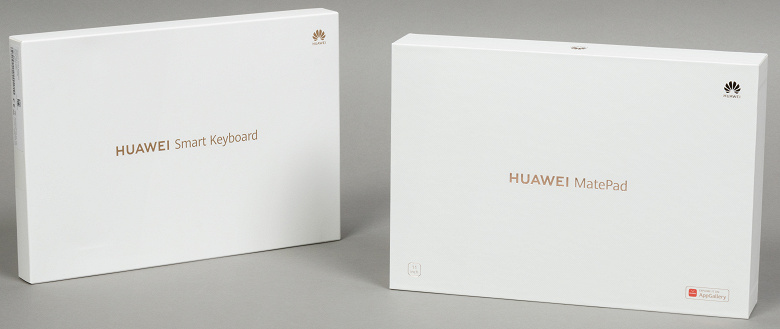
Комплектация самого планшета предельно скромная: кабель USB-A — USB-C и зарядный блок 5 В 2 А, с поддержкой быстрой зарядки (9 В 2 А или 10 В 2,25 А).

Обложка-клавиатура состоит из двух частей, одну из которых (собственно обложку планшета) можно использовать независимо от второй (клавиатуры).

На фото ниже мы видим обложку (слева) и клавиатуру (справа).

Особенность обложки в том, что она надежно защищает планшет со всех сторон — открытым остается только экран.

Вдобавок, здесь есть ниша для стилуса (который надо приобретать отдельно). Конечно, всё это существенно увеличивает габариты устройства, добавляя ему по несколько миллиметров на каждой грани. С другой стороны, и защита получается лучше.

Кроме того, у обложки есть отгибаемая ножка-подставка, благодаря которой планшет можно поставить на стол под углом. На снимке ниже показано, как это выглядит вместе с клавиатурой, но то же самое можно сделать и без нее.

Что же касается клавиатуры, ее присоединить к планшету без обложки нельзя. Точнее, можно просто подключить ее по Bluetooth, но как работать, если планшет не будет на ней держаться? Так что схема простая: сначала вдеваем планшет в обложку, а затем уже к обложке подсоединяем клавиатуру. В результате планшет оказывается защищен и с лицевой стороны тоже.

Сама клавиатура оставляет приятные впечатления. У клавиш достаточно высокий ход, они не болтаются, не заваливаются вбок при нажатии — в общем, нет этого ощущения расхлябанности, как от дешевых клавиатур для планшетов.

Размер клавиш вполне пригоден для слепой печати. Но излишне говорить, что символов кириллицы нет, так что данное решение подойдет только тем, кто действительно привык печатать вслепую.

В целом аксессуары для MatePad 2023 оставляют приятное впечатление, но надо быть готовым, что из-за них устройство будет существенно крупнее, толще и тяжелее.
Дизайн
Вид самого планшета спереди едва ли чем-то может нас удивить — разные устройства производителя отличаются разве что шириной рамки вокруг экрана. В данном случае она относительно небольшая, около 7 мм с каждой стороны, если считать только само стекло, плюс миллиметр-полтора добавляют чуть выступающие грани.

Ниже хорошо видно эти скругленные и потому выступающие грани.

В качестве материала всего корпуса использован пластик. Однако внешний вид тыльной поверхности производит очень приятное впечатление и выглядит благородно благодаря изысканной мелкопесчаной текстуре. Производитель сообщает: «такой эффект достигается благодаря нанесению ультрафиолетового клеящего материала на поверхность сверхтонкой прозрачной панели».

Фотографии не вполне передают это, но всё же видно, что поверхность не однородная, а как будто с мелкими вкраплениями. На ощупь никакого зерна не ощущается, хотя сразу понятно, что это не глянцевое покрытие.

Отметим и красивую металлическую окантовку глазка камеры, рядом с которой располагается вспышка.

Единственный разъем у планшета — USB-C. Гнезда для гарнитуры не предусмотрено. Зато есть четыре динамика, симметрично расположенных по правой и левой граням. Они обеспечивают достойный по меркам данного форм-фактора стереозвук.


Кнопки (питание и качелька регулировки громкости) нажимаются умеренно упруго. Как и корпус, они пластиковые. Вдобавок, справа и слева от качельки — отверстия микрофона. Ну, а на нижней грани — контакты для подсоединения клавиатуры.


В целом, впечатления от дизайна приятные. Планшет тонкий, легкий, с большой полезной площадью фронтальной поверхности и интересным цветовым решением. Вопрос может вызвать использование пластика в качестве основного материала, а также отсутствие разъема 3,5 мм для наушников. Но тут уж каждый пользователь сам решает, минусы ли это для него, и если да, то насколько серьезные.
Экран
Дисплей планшета имеет диагональ 11 дюймов, разрешение — 2560×1600. Это дает приличную плотность точек — 274 ppi. Однако, как мы знаем, качество экрана определяется не только этим параметром. Так что мы протестировали устройство по нашей методике.
Лицевая поверхность экрана выполнена в виде стеклянной пластины с зеркально-гладкой поверхностью, устойчивой к появлению царапин. Судя по отражению объектов, антибликовые свойства экрана лучше, чем у экрана Google Nexus 7 (2013) (далее просто Nexus 7). Для наглядности приведем фотографию, на которой в выключенных экранах отражается белая поверхность (справа — Huawei MatePad, слева — Nexus 7, далее их можно различать по размеру):

Экран у Huawei MatePad темнее (яркость по фотографиям 91 против 95 у Nexus 7). Двоение отраженных объектов в экране Huawei MatePad очень слабое, это свидетельствует о том, что между слоями экрана (конкретнее между внешним стеклом и поверхностью ЖК-матрицы) нет воздушного промежутка (экран типа OGS — One Glass Solution). За счет меньшего числа границ (типа стекло/воздух) с сильно различающимися коэффициентами преломления такие экраны лучше смотрятся в условиях интенсивной внешней засветки, но вот их ремонт в случае потрескавшегося внешнего стекла обходится гораздо дороже, так как менять приходится экран целиком. На внешней поверхности экрана есть специальное олеофобное (жироотталкивающее) покрытие, которое по эффективности лучше, чем у Nexus 7, поэтому следы от пальцев удаляются существенно легче, а появляются с меньшей скоростью, чем в случае обычного стекла.
При выводе белого поля во весь экран и при ручном управлении яркостью ее максимальное значение составило 490 кд/м². Максимальная яркость высокая, поэтому, учитывая отличные антибликовые свойства, читаемость экрана даже в солнечный день вне помещения должна быть на приемлемом уровне. Минимальное значение яркости — 2 кд/м². В полной темноте яркость можно понизить до комфортного значения. В наличии автоматическая регулировка яркости по датчику освещенности (он находится на верхнем поле фронтальной панели при портретной ориентации ближе к левому углу). В автоматическом режиме при изменении внешних условий освещенности яркость экрана как повышается, так и понижается. Работа этой функции зависит от положения ползунка регулировки яркости: им пользователь может попытаться выставить желаемый уровень яркости в текущих условиях. Если оставить всё по умолчанию, то в полной темноте функция автояркости уменьшает яркость до 9 кд/м² (немного темновато), в условиях освещенного искусственным светом офиса (примерно 550 лк) устанавливает на 190 кд/м² (нормально), в очень ярком окружении (условно соответствует нахождению на прямом солнечном свету) повышает до 490 кд/м² (до максимума, так и нужно). Результат нас не совсем устроил, поэтому мы в полной темноте чуть увеличили яркость, получив в итоге для трех условий, указанных выше, следующие значения: 35, 210, 490 кд/м² (отлично). Получается, что функция автоподстройки яркости работает адекватно и позволяет настраивать свою работу под индивидуальные требования. На любом уровне яркости значимая модуляция подсветки отсутствует, поэтому нет и никакого мерцания экрана.
В данном планшете используется матрица типа IPS. Микрофотографии демонстрируют типичную для IPS структуру субпикселей:

Для сравнения можно ознакомиться с галереей микрофотографий экранов, используемых в мобильной технике.
Экран имеет хорошие углы обзора без значительного сдвига цветов даже при больших отклонениях взгляда от перпендикуляра к экрану и без инвертирования оттенков. Для сравнения приведем фотографии, на которых на экраны Huawei MatePad и Nexus 7 выведены одинаковые изображения, при этом яркость экранов изначально установлена примерно на 200 кд/м², а цветовой баланс на фотоаппарате принудительно переключен на 6500 К.
Перпендикулярно к экранам белое поле (профиль Обычные цвета):
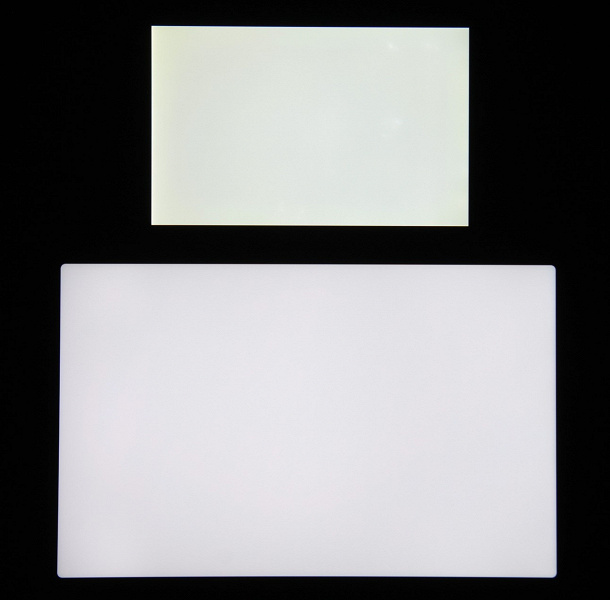
Отметим хорошую равномерность яркости и цветового тона белого поля.
И тестовая картинка (профиль Обычные цвета):
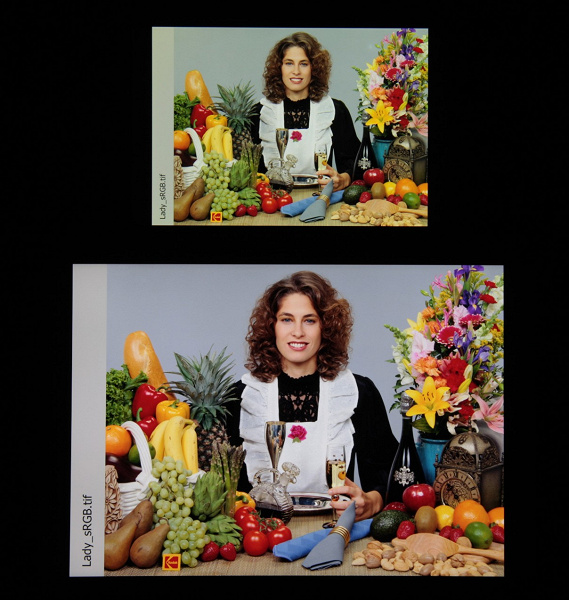
Цвета на экране Huawei MatePad имеют насыщенность, близкую к естественной, а цветовой баланс у экранов явно различается. Напомним, что фотография не может служить надежным источником сведений о качестве цветопередачи и приводится только для условной наглядной иллюстрации. В частности, красноватый оттенок белого и серого полей, присутствующий на фотографиях экрана Huawei MatePad, при перпендикулярном взгляде визуально отсутствует, что подтверждается аппаратными тестами с помощью спектрофотометра. Причина в том, что спектральная чувствительность матрицы фотоаппарата неточно совпадает с этой характеристикой человеческого зрения.
Фотографии выше получены при активном профиле Обычные цвета (он выбран по умолчанию) в настройках экрана, всего их два:
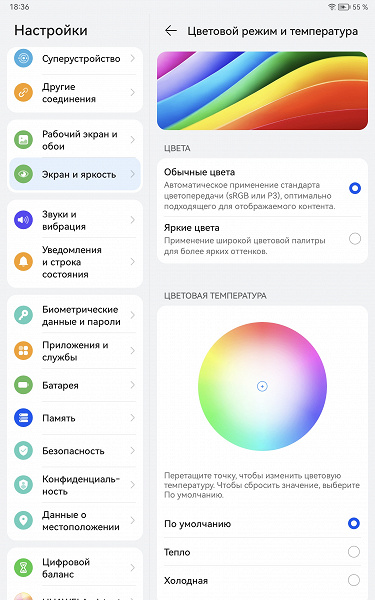
Профиль Яркие цвета отличается увеличенной насыщенностью цветов:
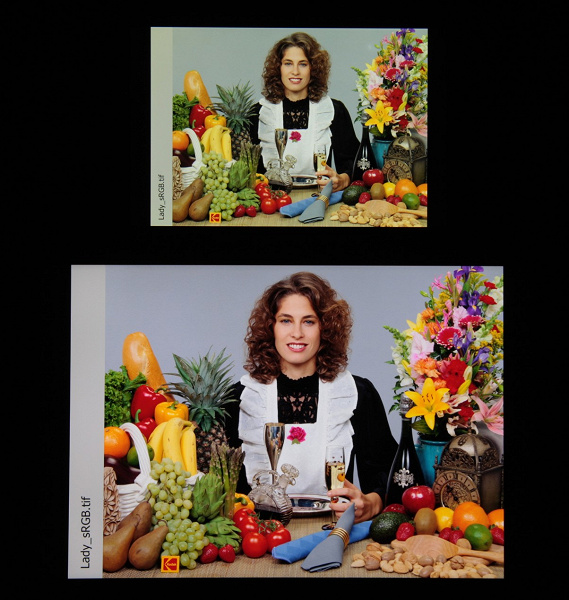
Теперь под углом примерно 45 градусов к плоскости и к стороне экрана:

Видно, что цвета не сильно изменились у обоих экранов, но у Huawei MatePad контраст уменьшился в большей степени из-за большего высветления черного.
И белое поле:

Яркость под углом у экранов уменьшилась (как минимум в 4 раза, исходя из разницы в выдержке), но в случае Huawei MatePad яркость снизилась меньше. Черное поле при отклонении по диагонали сильно высветляется, но остается условно нейтрально-серым (так это воспринимают глаза). Фотографии ниже это демонстрируют (яркость белых участков в перпендикулярном плоскости экранов направлении одинаковая!):

И под другим углом:

При перпендикулярном взгляде равномерность черного поля хорошая:
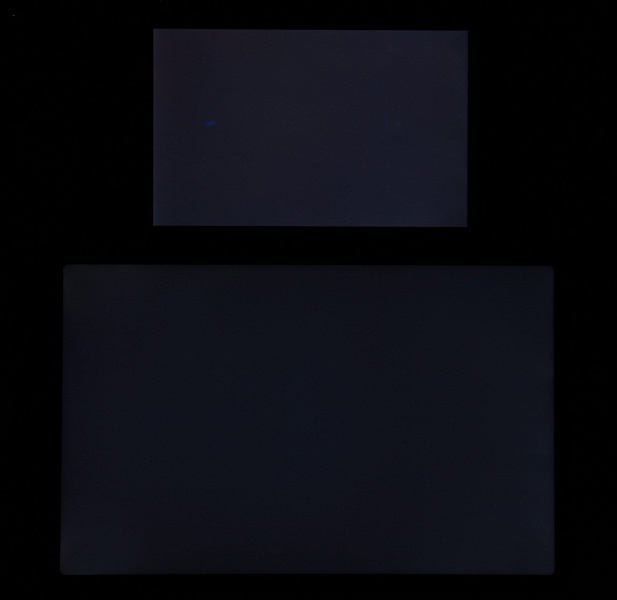
Контрастность (примерно в центре экрана) высокая — порядка 1300:1. Время отклика при переходе черный-белый-черный равно 18 мс (9 мс вкл. + 9 мс выкл.). Переход между полутонами серого 25% и 75% (по численному значению цвета) и обратно в сумме занимает 31 мс.
В настройках экрана можно включить режим с повышенной до 120 Гц частотой обновления. В режиме 120 Гц плавность прокрутки списков меню заметно повышается.

Построенная по 32 точкам с равным интервалом по численному значению оттенка серого гамма-кривая не выявила завала ни в светах, ни в тенях. Показатель аппроксимирующей степенной функции равен 2,12, что немного ниже стандартного значения 2,2, поэтому картинка чуть высветлена. При этом реальная гамма-кривая мало отклоняется от степенной зависимости:
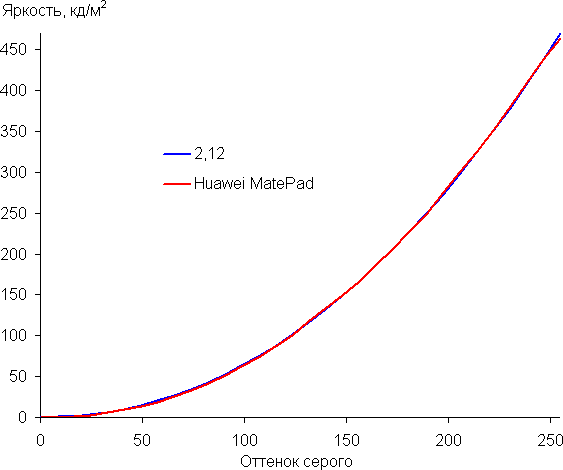
Наличия динамической подстройки яркости подсветки в соответствии с характером выводимого изображения мы не выявили, что очень хорошо.
Цветовой охват в случае профиля Яркие цвета широкий — близок к DCI-P3:
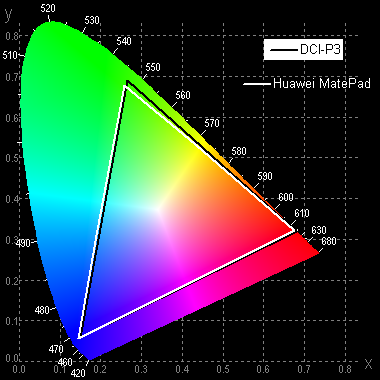
При выборе профиля Обычные цвета охват сжимается до границ sRGB:
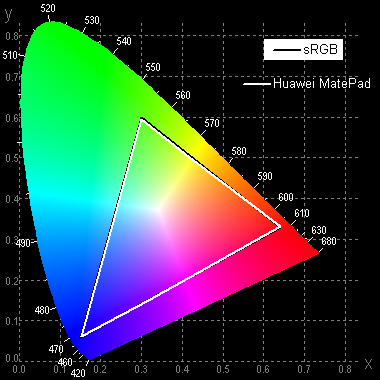
Без коррекции (профиль Яркие цвета) спектры компонент хорошо разделены:
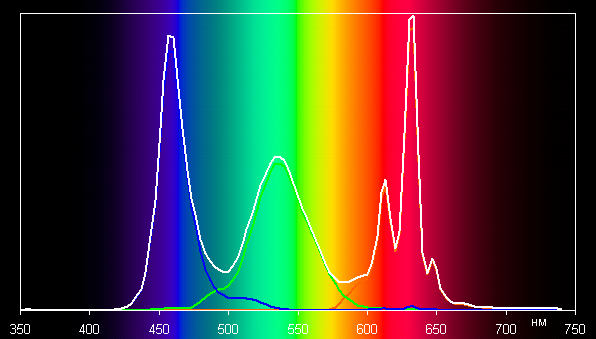
В случае профиля Обычные цвета с максимальной коррекцией компоненты цветов подмешиваются друг к другу в значительной степени:
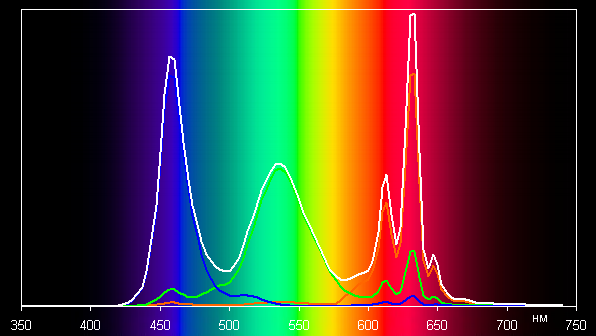
Отметим, что на экранах с широким цветовым охватом (без соответствующей коррекции) цвета́ обычных изображений, оптимизированных для устройств sRGB, выглядят неестественно насыщенными. Отсюда и рекомендация: в большинстве случаев смотреть кино, фотографии и всё естественное лучше при выборе профиля Обычные цвета, и только если фотография или видео имеют охват DCI-P3, принятый в цифровом кинематографе и «родной» для топовых устройств Apple, имеет смысл переключить профиль на Яркие цвета.
По умолчанию даже при выборе профиля Обычные цвета цветовая температура высоковата, порядка 7400 К. Однако в этом устройстве есть возможность скорректировать цветовой баланс с помощью регулировки оттенка на цветовом круге или просто выбором одного из трех предустановленных профилей.
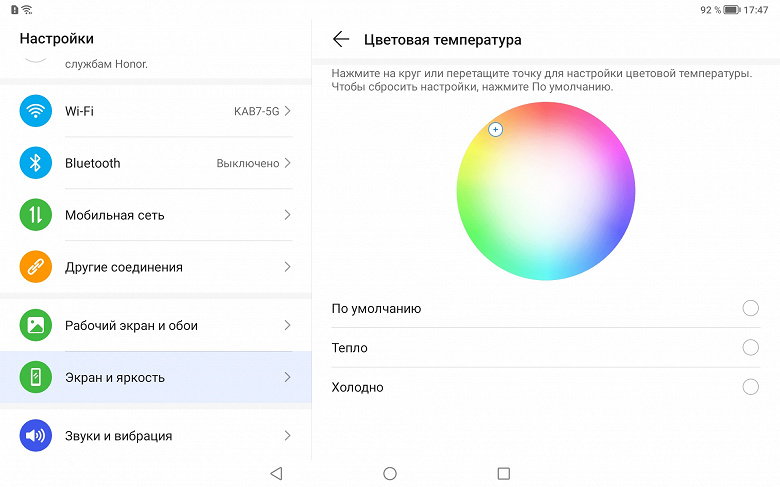
После ручной коррекции (положение точки как на снимке выше) удалось приблизить цветовую температуру к стандартным 6500 К, и сохранить отклонение от спектра абсолютно черного тела (ΔE) на низком значении, ниже 3 единиц, что даже для профессионального устройства считается отличным показателем. При этом цветовая температура и ΔE мало изменяются от оттенка к оттенку — это положительно сказывается на визуальной оценке цветового баланса. (Самые темные области шкалы серого можно не учитывать, так как там баланс цветов не имеет большого значения, да и погрешность измерений цветовых характеристик на низкой яркости большая.)

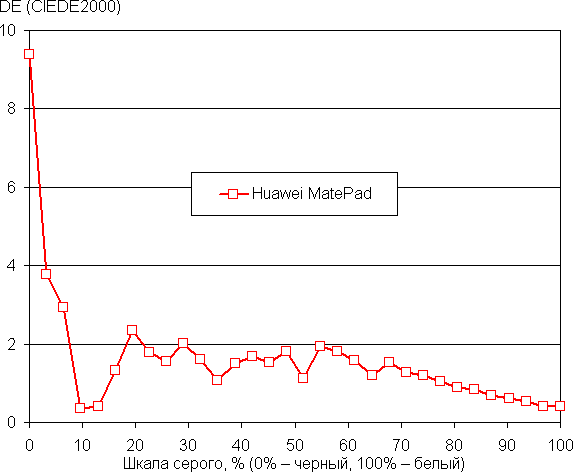
Однако особого смысла заниматься этим нет.
Присутствует функция Естественный тон, которая, если ее включить, подстраивает цветовой баланс под условия окружающей среды.
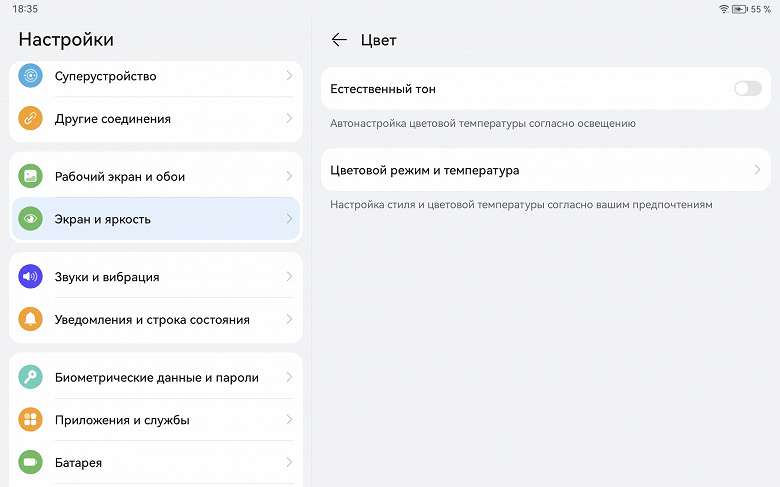
Мы включили эту функцию и проверили, как она работает:
| Условия | Цветовая температура на белом поле, К | ΔE на белом поле |
|---|---|---|
| Функция Естественный тон выключена | 7400 | 4,1 |
| Естественный тон включена, светодиодные светильники с холодным белым светом (6800 К) | 7400 | 4,0 |
| Естественный тон включена, галогеновая лампа накаливания (теплый свет — 2850 К) | 6100 | 4,5 |
При сильном изменении условий освещенности подстройка цветового баланса выражена слабо, поэтому с нашей точки зрения эта функция не работает так, как нужно. Отметим, что сейчас сложившимся стандартом является калибровка устройств отображения к точке белого в 6500 К, но в принципе, коррекция под цветовую температуру внешнего света может принести пользу, если хочется добиться лучшего соответствия изображения на экране с тем, что видно на бумаге (или на любом носителе, на котором цвета формируются за счет отражения падающего света) в текущих условиях.
Присутствует уже традиционная настройка, позволяющая снизить интенсивность синей компоненты.
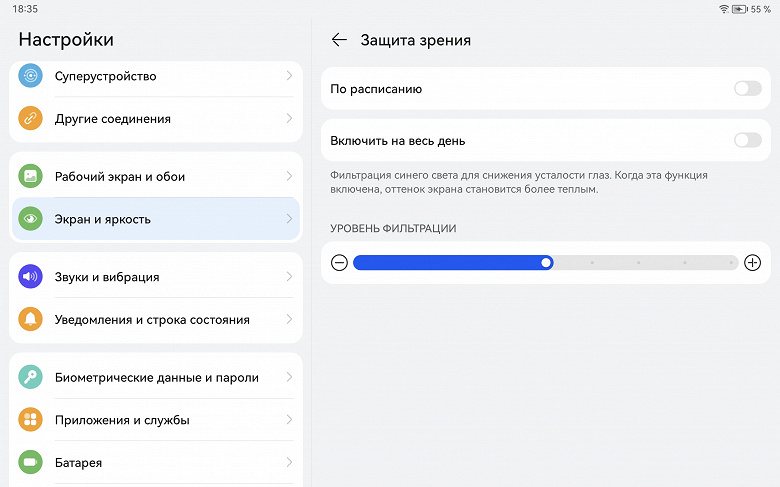
Разумеется нет никакой усталости глаз, обусловленной именно синим светом. В принципе, яркий свет может приводить к нарушению суточного (циркадного) ритма (см. статью про iPad Pro с дисплеем 9,7 дюйма), но всё решается снижением яркости до низкого, но еще комфортного уровня, а искажать цветовой баланс, уменьшая вклад синего, нет абсолютно никакого смысла.
Подведем итоги: Экран имеет высокую максимальную яркость (до 490 кд/м²) и обладает отличными антибликовыми свойствами, поэтому устройством без особых проблем можно пользоваться вне помещения даже летним солнечным днем. В полной темноте яркость можно понизить до комфортного уровня (вплоть до 2 кд/м²). Допустимо использовать режим с автоматической подстройкой яркости, который работает адекватно. К достоинствам экрана нужно отнести эффективное олеофобное покрытие, отсутствие воздушного промежутка в слоях экрана и мерцания, высокий контраст (1300:1), режим с высокой частотой обновления (120 Гц), а также близкий к sRGB цветовой охват (при выборе правильного профиля) и очень хороший цветовой баланс (после коррекции). К недостаткам — низкую стабильность черного к отклонению взгляда от перпендикуляра к плоскости экрана. Впрочем, с учетом важности характеристик именно для этого класса устройств, качество экрана можно считать высоким.
Производительность
MatePad работает на Qualcomm Snapdragon 865, и это интересный факт, поскольку та же SoC использовалась и в MatePad 2021 года. Напомним, процессорная часть этой платформы включает восемь ядер: одно высокопроизводительное Cortex-A77 с частотой 2,84 ГГц, три Cortex-A77 помедленнее (2,42 ГГц) и четыре энергоэффективных Cortex-A55 (1,8 ГГц). GPU — Adreno 650. Объем оперативной памяти, как и в модели двухлетней давности, составляет 6 ГБ.
Давайте протестируем модель и сравним с двумя предшественниками, а также с конкурентом 2021 года (увы, iPad 2022 года мы не тестировали). Начнем с браузерных тестов: Octane Benchmark, Kraken Benchmark и JetStream 2.
| Huawei MatePad 11″ (2023) (Qualcomm Snapdragon 865) |
Huawei MatePad (2022) (Kirin 710A) |
Huawei MatePad 11″ (2021) (Qualcomm Snapdragon 865) |
Apple iPad 2021 (Apple A13 Bionic) |
|
|---|---|---|---|---|
| Octane 2.0 (баллы, больше — лучше) |
23912 | 9074 | 24839 | 45576 |
| Kraken Benchmark 1.1 (мс, меньше — лучше) |
1851 | 4526 | 1900 | 561 |
| JetStream 2.0 (баллы, больше — лучше) |
54 | 29 | 67 | 137 |
Видно, что MatePad 11 в разы превосходит прошлогодний MatePad на базе Kirin 710A и демонстрирует примерно одинаковую производительность со своим предшественником 2021 года (небольшая разница может объясняться новой версией операционной системы, обновлениями браузера и т. п.; все-таки прошло два года).
Далее идут комплексные бенчмарки Geekbench и AnTuTu.
| Huawei MatePad 11″ (2023) (Qualcomm Snapdragon 865) |
Huawei MatePad (2022) (Kirin 710A) |
Huawei MatePad 11″ (2021) (Qualcomm Snapdragon 865) |
Apple iPad 2021 (Apple A13 Bionic) |
|
|---|---|---|---|---|
| Geekbench 5 Single-Core Score (баллы, больше — лучше) |
886 | 300 | 913 | 1304 |
| Geekbench 5 Multi-Core Score (баллы, больше — лучше) |
2789 | 1336 | 3368 | 2123 |
| Geekbench 5 Compute (баллы, больше — лучше) |
3077 | 992 | 3144 | 7545 |
| AnTuTu Benchmark (баллы, больше — лучше) |
767707 | 184256 | 640117 | 587671 |
И здесь в Geekbench картина идентичная, а вот в AnTuTu устройство 2023 года вдруг вырывается в лидеры.
Напоследок — GPU-тесты 3DMark, подтверждающие уже описанный выше расклад.
| Huawei MatePad 11″ (2023) (Qualcomm Snapdragon 865) |
Huawei MatePad (2022) (Kirin 710A) |
Huawei MatePad 11″ (2021) (Qualcomm Snapdragon 865) |
Apple iPad 2021 (Apple A13 Bionic) |
|
|---|---|---|---|---|
| 3DMark (режим Sling Shot Extreme) | Max | 1082 | Max | Max |
| 3DMark (режим WildLife) | 3809 | 565 | — | 7203 |
И GFXBenchmark. Здесь, правда, надо оговориться, что MatePad 2022 и 2021 годов мы не тестировали в этом бенчмарке — он работал некорректно. Теперь, видимо, всё починили, и проблем не было. Но сравнить результаты мы можем только с MatePad Pro и iPad.
| Huawei MatePad 11″ (2023) (Qualcomm Snapdragon 865) |
Huawei MatePad Pro (2022) (Snapdragon 888) |
Apple iPad 9-го поколения (2021) (Apple A13 Bionic) |
|
|---|---|---|---|
| GFXBenchmark 1440р Aztec Ruins (High Tier Offscreen) | 20 fps | 25 fps | 29 fps |
| GFXBenchmark 1080р Aztec Ruins (Normal Tier Offscreen) | 53 fps | 71 fps | 74 fps |
| GFXBenchmark 1080p Car Chase Offscreen | 52 fps | 56 fps | 60 fps |
| GFXBenchmark 1440p Manhattan 3.1.1 Offscreen | 50 fps | 59 fps | 51 fps |
| GFXBenchmark 1080p Manhattan 3.1 Offscreen | 87 fps | 97 fps | 91 fps |
| GFXBenchmark 1080p Manhattan Offscreen | 125 fps | 137 fps | 145 fps |
И что же мы видим? Разница совсем не такая уж большая, хотя конкуренты стоят дороже.
В общем, MatePad 11″ 2023 года вполне подойдет для игр, и пусть большого запаса нет, все-таки это не флагман, едва ли сегодня пользователь почувствует какие-то ограничения.
Воспроизведение видео
Данный аппарат, по всей видимости, не поддерживает DisplayPort Alt Mode для USB Type-C — вывод изображения и звука на внешнее устройство при подключении к порту USB. (Отчет программы usbview.exe.) Поэтому пришлось ограничиться тестированием вывода изображения видеофайлов на экран самого устройства. Для этого мы использовали набор тестовых файлов с перемещающимися на одно деление за кадр стрелкой и прямоугольником (см. «Методика тестирования устройств воспроизведения и отображения видеосигнала. Версия 1 (для мобильных устройств)»). Снимки экрана с выдержкой в 1 с помогли определить характер вывода кадров видеофайлов с различными параметрами: варьировались разрешение (1280 на 720 (720p), 1920 на 1080 (1080p) и 3840 на 2160 (4K) пикселей) и частота кадров (24, 25, 30, 50 и 60 кадр/с). В тестах мы использовали видеоплеер MX Player в режиме «Аппаратный». Результаты теста сведены в таблицу (режим 60 Гц):
Примечание: Если в обоих столбцах Равномерность и Пропуски выставлены зеленые оценки, то это означает, что, скорее всего, при просмотре фильмов артефактов, вызванных неравномерным чередованием и пропуском кадров, или не будет видно совсем, или их количество и заметность не будет влиять на комфортность просмотра. Красные отметки указывают на возможные проблемы, связанные с воспроизведением соответствующих файлов.
По критерию вывода кадров качество воспроизведения видеофайлов на экране самого планшета очень хорошее, так как кадры или группы кадров могут (но не обязаны) выводиться с равномерным чередованием интервалов и без пропусков (вывод на удивление стабильный). Отметим, что в режиме 120 Гц удалось получить вывод изображения видеофайлов с такой же частотой кадров, но пропусков кадров всё же много. При воспроизведении видеофайлов с разрешением 1920 на 1080 пикселей (1080p) изображение собственно видеофайла выводится точно по ширине экрана с интерполяцией к разрешению экрана. Можно переключиться в режим один-в-один по пикселям, тогда вывод будет в истинном разрешении Full HD. Отображаемый на экране диапазон яркости соответствует стандартному диапазону 16—235. Отметим, что в этом планшете есть поддержка аппаратного декодирования файлов H.265 с глубиной цвета 10 бит на цвет, при этом вывод градиентов на экран осуществляется с немного лучшим качеством, чем в случае 8-битных файлов (впрочем, это не доказательство истинного 10-битного вывода). Также поддерживается отображение файлов HDR (HDR10, H.265).
Операционная система и связь
Планшет работает на базе HarmonyOS 3.1. Приложения для Android сюда можно установить через магазин AppGallery, в котором дополнительно есть втроенным поиск по некоторым сторонним архивам дистрибутивов, или же просто из apk-файлов, никаких проблем с этим нет. Разве что не будут работать приложения Google и всё, что завязано на сервисы этой компании — их на устройствах Huawei нет. Хотя есть и обходные пути вроде приложений Gspace и GBox, имитирующих среду с поддержкой сервисов Google. Второе из них скачивается автоматически, если попытаться загрузить из AppGallery что-нибудь «гугловое». Хотя сказать, что это полностью решает все проблемы, нельзя. GBox поддерживает не все приложения, а только опредленный перечень.
А среди парадоксальных преимуществ AppGallery в нынешних условиях — то, что в этом магазине есть, например, те приложения российских банков, которые уже удаленны из Play Market, а также «совместимость» с российскими картами «МИР».
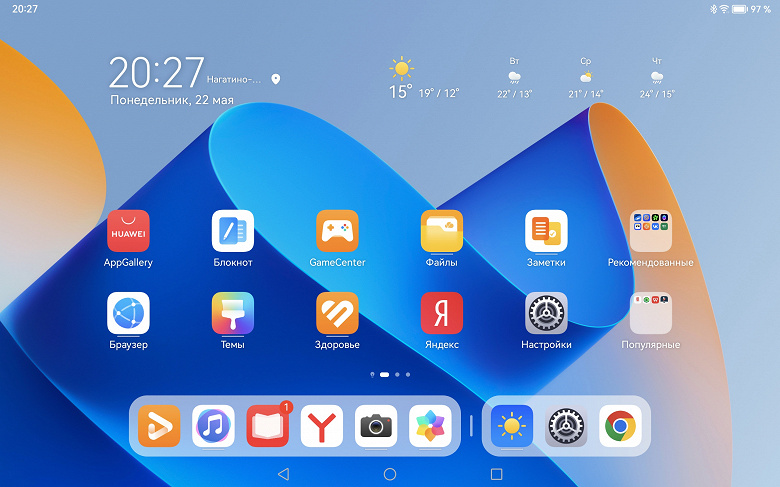
Мы подробно рассказывали про возможности и особенности этой версии HarmonyOS, так что не будем повторяться. Напомним лишь про удобную работу с папками приложений — их можно делать крупнее или меньше, в зависимости от ваших потребностей и предпочтений. И всё это реализовано интуитивно просто.
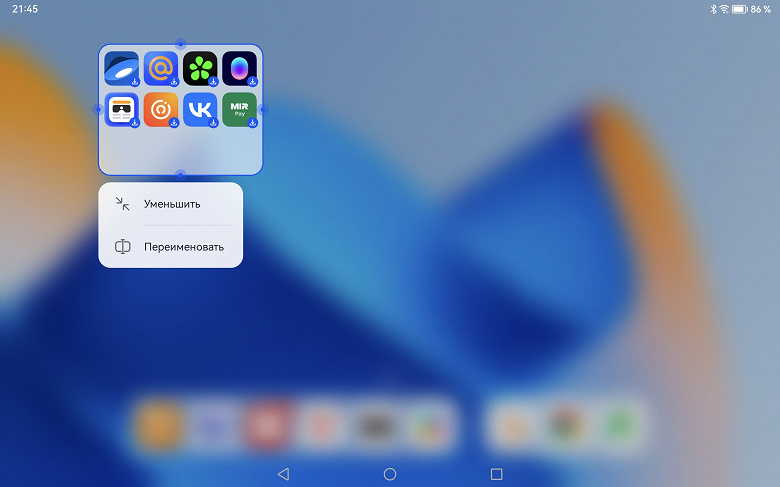
Кстати, любопытная деталь: когда вы находитесь в сети Wi-Fi 6, на значке Wi-Fi в правом верхнем углу появляется маленькая шестерочка. Очень удобно, потому что позволяет убедиться, что вы действительно подключены к быстрому Wi-Fi.

И здесь мы плавно подошли к разговору о коммуникационных возможностях планшета. Как уже было отмечено, LTE-модуля тут нет, так что звонки и мобильный интернет работать не будут. Нет модулей навигации, и это существенный минус для автолюбителей. Но зато есть поддержка Wi-Fi 6, что очень актуально как раз для домашнего мультимедийного использования.
Автономная работа и нагрев
| Huawei MatePad 11″ (2023) (Qualcomm Snapdragon 865) |
Huawei MatePad (2022) (Kirin 710A) |
Huawei MatePad 11″ (2021) (Qualcomm Snapdragon 865) |
Apple iPad 2021 (Apple A13 Bionic) |
|
|---|---|---|---|---|
| 3D-игры, батарейный бенчмарк GFXBenchmark Manhattan (яркость 100 кд/м²) | 5 часов 55 минут | 6 часов 22 минуты | 4 часа 32 минуты | — |
| Просмотр онлайн-видео с YouTube (яркость 100 кд/м²) | 13 часов 20 минут | 13 часов 10 минут | 14 часов 10 минут | около 15 часов |
| Режим чтения, белый фон (яркость 100 кд/м²) | 22 часа 25 минут | 17 часов 25 минут | 17 часов 40 минут | 21 час 30 минут |
Планшет оснащен несъемным аккумулятором емкостью 7250 мА·ч. Весьма неплохой показатель по меркам данного сегмента. Столько же было и у MatePad двух предыдущих поколений. Получилось, что в режиме чтения устройство 2023 года продержалось дольше всех, а вот в режимах 3D-игр и просмотра YouTube-видео продемонстрировала средние результаты. Но в целом это всё равно достойно.
Тест на снижение производительности при нагреве мы проводим с помощью программы Burnout Benchmark, которая позволяет нагружать CPU, GPU и NPU:

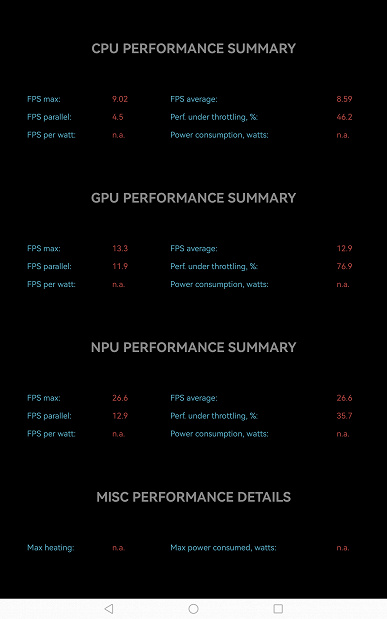
| Нагрузка на | Производительность при нагреве, в процентах от максимальной |
|---|---|
| CPU | 46% |
| GPU | 77% |
| NPU | 36% |
Снижение производительности при нагреве несильное.
Ниже приведен теплоснимок задней поверхности, полученный после 10 минут стресс-теста в программе Burnout Benchmark:
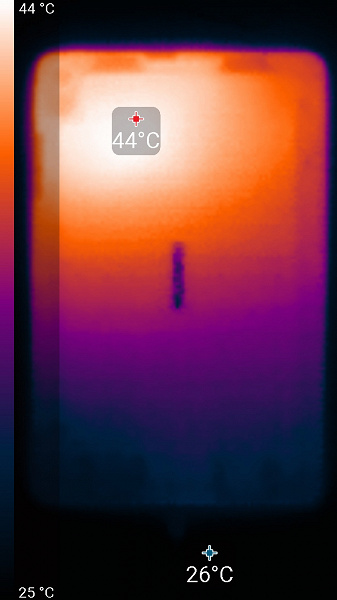
Нагрев больше в верхней части аппарата, что, видимо, соответствует расположению микросхемы SoC. По данным теплокамеры, максимальный нагрев составил 44 градуса (при температуре окружающего воздуха в 24 градуса), это умеренный нагрев в случае данного теста.
Планшет поддерживает быструю зарядку, от комплектного блока питания он заряжается примерно за полтора часа. Но если использовать другой БП, даже с аналогичными характеристиками, процесс будет идти существенно дольше. Так что не потеряйте оригинальную зарядку!
Камера
У MatePad только одна тыльная камера, но она имеет неплохое разрешение 13 Мп и снимает видео 4К. Кроме того, есть вспышка, что может быть полезно в некоторых ситуациях.
Впрочем, главное, что сами снимки-то неплохие. Да, хочется повыше детализацию, особенно по краям кадра, и в потемках и тенях всё быстро становится совсем плохо. Но цветопередача, четкость и работа с макро (обратите внимание на эффектное размытие фона на снимке с желтым цветочком) вполне адекватные.





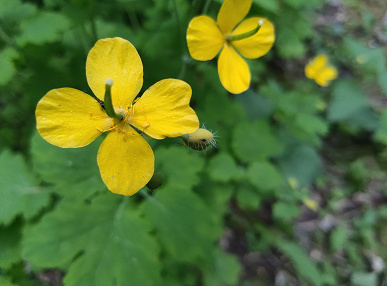
Отметим, что при съемке в полной темноте вспышка позволяет получить изображения весьма пристойного качества. Понятно, что чудес не бывает, но даже относительно небольшой текст на таких фотографиях вполне можно рассмотреть.

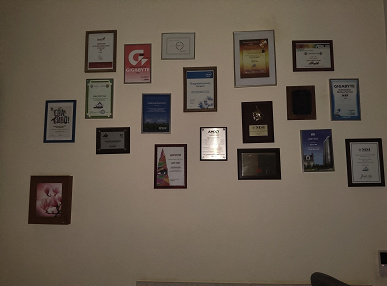
Красивая картинка получается и на видео. Один минус: фокус часто перестраивается, и из-за этого появляется дефект, который портит видео (файл 77,9 МБ). Мы такое наблюдали и ранее в камерах планшетов Huawei — хочется верить, что проблема может быть поправлена в новых прошивках. Благо, она действительно программная, а с аппаратной частью тут порядок.
Выводы
Huawei MatePad 11″ (2023) производит впечатление качественного и сбалансированного продукта. В России планшет можно купить за 30 тысяч рублей сам по себе или за 40 тысяч в комплекте с чехлом-клавиатурой. Среди достоинств устройства — тонкий и легкий корпус с необычным дизайном задней крышки, узкая рамка экрана, четыре динамика, хорошая производительность, неплохая тыльная камера, поддержка быстрой зарядки, частота обновления экрана 120 Гц, быстрый Wi-Fi 6. Но есть и недостатки: прежде всего — отсутствие спутниковой навигации, LTE-модуля и слота для microSD.
Отдельно отметим обложку-клавиатуру, которая в случае с тестируемым экземпляром шла в комплекте. Она очень хорошо защищает устройство, позволяет установить его под нужным углом на столе и вполне пригодна для печати вслепую.
Если суммировать перечисленное, MatePad 11″ хорошо подойдет для домашнего мультимедийного использования (в том числе и игрового, если не ставить сверхзадач и не гнаться за самыми новыми играми), а также в качестве портативного мини-офиса, но, правда, лишь там, где есть сеть Wi-Fi и где не нужны сервисы Google.
Полный текст статьи читайте на iXBT
